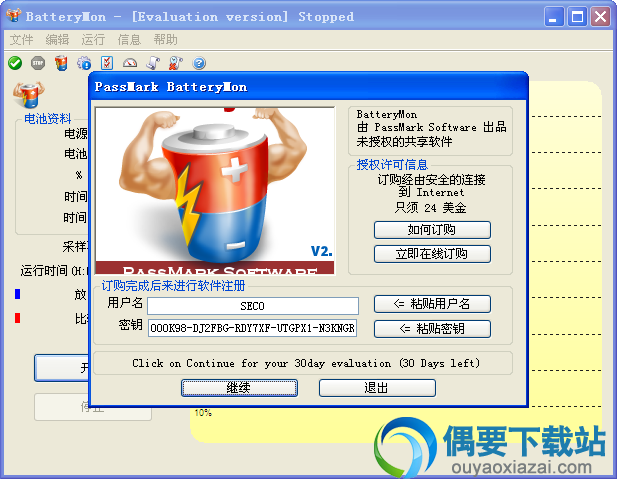
PC软件无法在手机上运行,请前往碧蓝下载站电脑版下载
发布一套中文版的笔记本电池修复软件,纯正的笔记本电脑电池校正软件,据说功能很不错,管点用,有需要的小伙伴拿去吧。。。
例子:本人的电脑电池只能用二十几分钟,用这个笔记本电池修复软件校验一遍后可以用一个半小时,反复放电校验两次能用上二个小时。不错吧?
笔记本电池修复测试软件可以校正笔记本电池的容量,修复笔记本电池的正常使用。还可以测试笔记本电池的基本信息,例如制造厂商和设计容量、电池温度、化学成分等,可以直接看到笔记本电池的设计容量、当前容量和满充容量。
有些没有内置电源管理芯片或者电池驱动不怎么给力的笔记本来讲,这款电池电量校正软件可以使用完整充放电激活笔记本电池性能,说的夸张点,能将唯有20分钟使用时间的笔记本恢复到90分钟使用时间,是笔记本用户必备的电池维护软件。
1、解压,在笔记本开始充电时候,运行,直接打开始。
2、一段时间后会显示充电结束。而后关机,拔出笔记本电源插头,再开机,运行程序,这个时候候软件显示是放电。
3、一定时间后放电结束,等到电脑自动关机为止,而后再插上笔记本电源,开机运行程序,显示充电,结束后再关机,拔出电源,在开机运行,程序显示放电,等到关机为止。以上一共进行了两个回合,一般2-3回合是一个。
1、选择最佳的修复时机
笔记本电池出现老化现象是无法免除的,几乎所有的修复方法都是试用深充深放的原理,以此来缓解笔记本电池记忆效应。但是不可否认,深度的充放电操作对于笔记本电池本身并没有好处,是一种不得以而为之的方法。如果电池续航时间仅仅减少了几十分钟,那么这个时候应当谨慎采取这种操作方法。此外,厂商已经对笔记本电池池进行了最优化,不存在自行深度充放电可以再次提升电池容量的说法。但是究竟何时需要深度充放电是很难掌控的,毕竟每次使用时所消耗的电力并不一样,因此建议大家借助BatteryMon这款专业软件!
2、深充深放的基本方法
电池校正是对付衰老电池的有效方法,一般而言,各个品牌的笔记本都会有专用的电池校正软件。譬如IBM的ThinkPad系列有专用的放电软件,推荐所有使用IBM笔记本的用户使用。不过该程序需要重复3遍才可以得到最好的效果。下载放电软件并执行后,系统会提示制作安装盘。使用该安装盘引导PCDOS,提示拔掉AC电源,放电软件会自动进行放电控制。当一切结束之后笔记本会自动关机,而后小伙伴们可以接上AC电源进行充电,时间控制在9~12小时,反复进行2~3次就OK了。
对于笔记本电池激活,我们关键要找到合适的放电软件。如果你的笔记本电脑不巧没有专用的放电软件,那么这个时候可以按关闭BIOS和Windows中的电源管理功能,而后在不运行所有程序的情况下将电池耗尽,接着在开机状态下充电到80%左右,反复几次后也等于是手动 深充深放。事实上,这种做法的目的是让笔记本电池持续小电流放电,而这种放电状态在我们的日常使用中是不可能达到的,其效果和那些专用的放电软件基本一致。
在此为你推荐本笔记本电池修复软件,它是一个监视PC电池使用状况的笔记本电脑电池校正软件,电池的各项参数都是直观的图表即时表示,非常不错。
